- सामान्य रूप से विंडोज ओएस का उपयोग करते समय, नवीनतम संस्करण में अपग्रेड करना हमेशा सबसे अच्छा विचार होता है, और इसीलिए कई उपयोगकर्ताओं को जब भी मौका मिलता है, उन्हें विंडोज 10 में अपग्रेड करने के लिए प्रोत्साहित किया जाता है।
- दुर्भाग्य से, अपग्रेड प्रक्रिया के दौरान त्रुटियां दिखाई देने के लिए बाध्य हैं। जब वे ऐसा करते हैं, तो बस नीचे दिए गए गाइड में हमारे द्वारा लिखे गए चरणों का पालन करें।
- यह लेख हमारे विषय पर कई में से एक है Windows 10 इंस्टालर त्रुटियों को ठीक करने के लिए समर्पित हब, इसलिए भविष्य के संदर्भों के लिए इसे बुकमार्क करना सुनिश्चित करें।
- अधिक अच्छे मार्गदर्शकों के लिए, हमारे पर करीब से नज़र डालें विंडोज 10 फिक्स पेज.

- रेस्टोरो पीसी रिपेयर टूल डाउनलोड करें जो पेटेंट प्रौद्योगिकी के साथ आता है (पेटेंट उपलब्ध यहां).
- क्लिक स्कैन शुरू करें Windows समस्याएँ ढूँढ़ने के लिए जो PC समस्याएँ उत्पन्न कर सकती हैं।
- क्लिक सभी की मरम्मत आपके कंप्यूटर की सुरक्षा और प्रदर्शन को प्रभावित करने वाली समस्याओं को ठीक करने के लिए
- रेस्टोरो द्वारा डाउनलोड किया गया है 0 इस महीने पाठकों।
उपयोगकर्ताओं को मूल रूप से प्रोत्साहित करने के लिए Microsoft का विचार विंडोज 7 से विंडोज 10 पर जाएं पलटवार किया जब त्रुटियां सामने आईं. ऐसा लगता है कि तब संक्रमण इतना सहज नहीं था और अब भी नहीं है।
अर्थात्, बहुत से उपयोगकर्ताओं को, प्रतीत होता है कि इंस्टॉलेशन पूरा करने के बाद, "के साथ संकेत दिया गया था"विंडोज इंस्टॉलेशन विफल हो गया"त्रुटि। उन्हें फिर से शुरू करना पड़ा लेकिन परिणाम वही रहे।
इसे संबोधित करने के लिए, हमने संभावित समाधानों की एक सूची तैयार की जो काम आ सकती है। यदि आप अभी भी इस स्थापना त्रुटि या इसी तरह की विविधताओं से चिपके हुए हैं, तो नीचे दिए गए चरणों की जाँच करना सुनिश्चित करें।
कैसे ठीक करें विंडोज इंस्टॉलेशन विफल हो गया विंडोज 10 स्थापित करते समय
- सुनिश्चित करें कि आप आवश्यकताओं को पूरा करते हैं
- भाषा पैक को अनइंस्टॉल करें
- सभी परिधीय उपकरणों को अनप्लग करें
- तृतीय-पक्ष एंटीवायरस अनइंस्टॉल करें
- पूछे जाने पर केवल फ़ाइलें रखना चुनें
- बीसीडी का पुनर्निर्माण करें
- स्थापना मीडिया के साथ अपग्रेड करें
- एक क्लीन इंस्टाल करें
1: सुनिश्चित करें कि आप आवश्यकताओं को पूरा करते हैं
सबसे पहली बात। इस त्रुटि के रूप में, अधिकांश विख्यात मामलों में, जो उपयोगकर्ता विंडोज 7 से विंडोज 10 में अपग्रेड कर रहे हैं, हमें आपको आवश्यकताओं के बारे में याद दिलाना चाहिए। अब, विंडोज 10, डिफ़ॉल्ट रूप से, विंडोज 8 या यहां तक कि विंडोज 7 की तुलना में इतना अलग नहीं है।
यहां उन न्यूनतम आवश्यकताओं की सूची दी गई है, जिन्हें आपको निर्बाध विंडोज 10 संक्रमण के लिए पूरा करने की आवश्यकता है:
-
रैम: 32 बिट के लिए 1GB तथा 64 बिट के लिए 2GB
- हार्ड डिस्क स्थान: 32 बिट के लिए 16 जीबी तथा 64 बिट के लिए 20 जीबी
- सी पी यू:1GHz या तेज़
- स्क्रीन संकल्प: 800 x 600
- ग्राफिक्स: Microsoft DirectX 9 या बाद का संस्करण WDDM 1.0 ड्राइवर के साथ
- इंटरनेट का उपयोग
हालांकि, भले ही कागज पर आपका कॉन्फ़िगरेशन प्रत्येक बॉक्स को चेक करता है, फिर भी हम इसका उपयोग करने की अनुशंसा करते हैं विंडोज 10 अपडेट असिस्टेंट. अद्यतन करने से निपटने के अलावा, यह उपकरण पुष्टि करता है कि आपका कॉन्फ़िगरेशन संगत है या नहीं। आप इसे आधिकारिक साइट से डाउनलोड कर सकते हैं, यहां.
2: भाषा पैक को अनइंस्टॉल करें
- विंडोज सर्च बार में, चेंज डिस्प्ले लैंग्वेज टाइप करें और ओपन करें प्रदर्शित भाषा बदलें.
- चुनते हैं अंग्रेजी हमें) और परिवर्तन लागू करें।
- अब, उसी सर्च बॉक्स में, अनइंस्टॉल डिस्प्ले लैंग्वेज टाइप करें और ओपन करें प्रदर्शन भाषाओं को स्थापित या अनइंस्टॉल करें।
- क्लिक प्रदर्शन भाषा अनइंस्टॉल करें.
- अपनी वैकल्पिक भाषा हटाएं और पीसी को पुनरारंभ करें।
बहुत सारे उपयोगकर्ता जिन्होंने कई बार इस त्रुटि का सामना किया है, उन्हें एक असामान्य समाधान मिला। अर्थात्, समस्या के मूल में पाया जाना था भाषा पैक. आइए समझाएं।
यदि आपके पिछले विंडोज पुनरावृत्ति में एक भाषा पैक था जो स्थानीयकरण के समान नहीं है, तो स्थापना विफल हो जाती है।
इसे ठीक करने के लिए, सबसे अच्छा समाधान बूट करने योग्य ड्राइव बनाना और उस तरह विंडोज स्थापित करना है (उस पर बाद में और अधिक)। दूसरी ओर, आप क्षेत्र बदलने का प्रयास कर सकते हैं और भाषा पैक की स्थापना रद्द कर सकते हैं। उसके बाद, आप अद्यतन प्रक्रिया को पुनरारंभ कर सकते हैं और समाधान की तलाश कर सकते हैं।
3: सभी परिधीय उपकरणों को अनप्लग करें
जब अद्यतन समस्याओं की बात आती है तो एक और संबंधित बात ड्राइवरों में पाई जाती है। कुछ उपयोगकर्ताओं के लिए, संक्रमण यथासंभव सहज था। दूसरी ओर, अन्य लोगों को विशेष रूप से पुराने उपकरणों के लिए ड्राइवरों से निपटने में वास्तव में कठिन समय था।
अब, अद्यतन प्रक्रिया से पहले और उसके दौरान आप केवल इतना ही कर सकते हैं। एक बात जो हमारे दिमाग में आती है, वह है सभी परिधीय उपकरणों को हटा देना और केवल आवश्यक चीजों से चिपके रहना।
जब अपडेट समाप्त हो जाता है, तो आप उन्हें वापस प्लग कर सकते हैं और वे स्वचालित रूप से इंस्टॉल हो जाएंगे। यदि कुछ गड़बड़ हो जाती है, तो आप कम से कम उन्हें अनइंस्टॉल कर सकते हैं और संबंधित सहायता साइटों पर नेविगेट कर सकते हैं और उचित ड्राइवर प्राप्त करें।
सामान्य ड्राइवर अधिकांश उपकरणों के लिए काम कर सकते हैं, लेकिन हम अभी भी कम से कम GPU और नेटवर्क ड्राइवरों को मैन्युअल रूप से अपडेट करने के लिए अधिक प्रवण हैं। साथ ही, पुराने प्रिंटर और समान परिधीय उपकरण कर सकते हैं बीएसओडी का कारण बनता है जेनेरिक ड्राइवरों के साथ, तो इसे भी ध्यान में रखें।
4. तृतीय-पक्ष एंटीवायरस अनइंस्टॉल करें
संभावित त्रुटियों का पता लगाने के लिए सिस्टम स्कैन चलाएँ

डाउनलोड रेस्टोरो
पीसी मरम्मत उपकरण

क्लिक स्कैन शुरू करें विंडोज मुद्दों को खोजने के लिए।

क्लिक सभी की मरम्मत पेटेंट प्रौद्योगिकियों के साथ मुद्दों को ठीक करने के लिए।
सुरक्षा समस्याओं और मंदी का कारण बनने वाली त्रुटियों का पता लगाने के लिए रेस्टोरो रिपेयर टूल के साथ एक पीसी स्कैन चलाएँ। स्कैन पूरा होने के बाद, मरम्मत प्रक्रिया क्षतिग्रस्त फाइलों को ताजा विंडोज फाइलों और घटकों के साथ बदल देगी।
विंडोज 7 या विंडोज 8 से विंडोज 10 में अपग्रेड बिना किसी प्रोग्राम को खोए किया जा सकता है। और यह ज्यादातर समय विंडोज़ 10 में स्थानांतरित किए गए अधिकांश Win32 अनुप्रयोगों के साथ काम करता है।
हालाँकि, ऐसा लगता है कि ऐसा बिल्कुल नहीं है तृतीय-पक्ष एंटीवायरस समाधान. कम से कम, उनमें से कुछ के लिए।
एंटीवायरस समाधान जिन्हें आमतौर पर मुख्य उत्तेजक के रूप में रिपोर्ट किया जाता है, वे हैं नॉर्टन और मैक्एफ़ी। इसलिए, यदि आप उन्हें अपने पिछले विंडोज पुनरावृत्ति पर चलाते थे, तो हम विंडोज 10 में अपग्रेड करने से पहले उन्हें अनइंस्टॉल करने की सलाह देते हैं।
5. पूछे जाने पर केवल फ़ाइलें रखना चुनें
केवल अलग-अलग अनुप्रयोगों को कवर करने के बजाय, जो उन्नयन त्रुटियों का कारण बन सकते हैं, आप उन सभी से छुटकारा पा सकते हैं। हम जानते हैं कि यह पसंदीदा परिदृश्य नहीं है, लेकिन हम अभी भी क्लीन रीइंस्टॉलेशन के पक्ष में हैं।
अर्थात्, जब आपसे पूछा जाता है कि क्या आपकी फ़ाइलें और प्रोग्राम या केवल फ़ाइलें रखना है, तो हम बाद वाले को चुनने का सुझाव देते हैं।
इस तरह, हम नए प्लेटफ़ॉर्म के साथ तृतीय-पक्ष एप्लिकेशन की संभावित असंगति से बचेंगे। मुख्य लक्ष्य आपके पीसी को पहले से इंस्टॉल किए गए ओईएम-प्रदत्त अनुप्रयोगों से मुक्त करना है जो लैपटॉप पर आते हैं।
6. बीसीडी का पुनर्निर्माण करें
- प्रवेश कराएंविंडोज 10बूट करने योग्य मीडिया(यूएसबी स्टिक या डीवीडी) और अपने पीसी को पुनरारंभ करें।
- USB/DVD को इस रूप में सेट करेंप्राथमिक बूट डिवाइस. या तो बूट मेनू (F10, F11, या F12) में प्रवेश करके या BIOS सेटिंग्स से।
- स्थापना फ़ाइल की लोडिंग प्रक्रिया शुरू होनी चाहिए।
- का चयन करेंभाषा, समय/प्रारूप और कीबोर्ड इनपुट पसंद का और "अगला" बटन पर क्लिक करें।
- का चयन करें"अपने कंप्यूटर की मरम्मत करें"निचले बाएँ कोने से।
- को खोलोसमस्याओं का निवारण विकल्प।
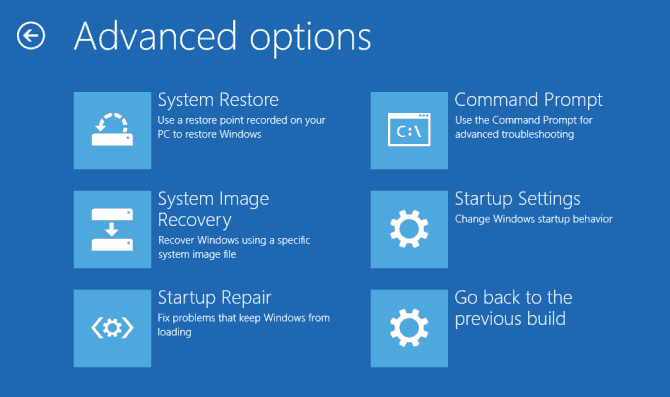
- चुनते हैंउन्नत विकल्प.
- खुला हुआसही कमाण्ड. अपने खाते का चयन करें और यदि पूछा जाए तो पासवर्ड दर्ज करें।
- निम्नलिखित कमांड को कॉपी-पेस्ट करें और प्रत्येक के बाद एंटर दबाएं:
- बूटरेक / फिक्सएमबीआर
- बूटरेक / फिक्सबूट
- बूटरेक / स्कैनओएस
- बूटरेक / रीबिल्डबीसीडी
- इसे मरम्मत प्रक्रिया को अंतिम रूप देना चाहिए और आपको विंडोज 10 इंस्टॉलेशन सेटअप को ठीक उसी तरह शुरू करने में सक्षम होना चाहिए जैसा कि इरादा था।
इस समाधान के साथ, हम अधिक गंभीर समस्या निवारण पर आए हैं। भले ही बीसीडी (बूट कॉन्फ़िगरेशन डेटा) शायद ही कभी प्रभावित होता है, फिर भी यह दूषित हो सकता है। इस घटना के विभिन्न कारण हैं।
यदि आप बार-बार अलग-अलग OS इंस्टॉल कर रहे हैं, तो यह अधूरा हो सकता है और आपका सिस्टम बूट नहीं हो पाएगा। दूसरी ओर, यह नियम नहीं है और दुर्घटनाएं होती हैं।
7. स्थापना मीडिया के साथ अपग्रेड करें
- से मीडिया क्रिएशन टूल डाउनलोड करेंयहां.
- प्लग इन करें यूएसबी फ्लैश ड्राइव कम से कम 4 जीबी के साथ।
- Daudमीडिया निर्माण उपकरणऔर स्वीकार करोलाइसेंस शर्तों.
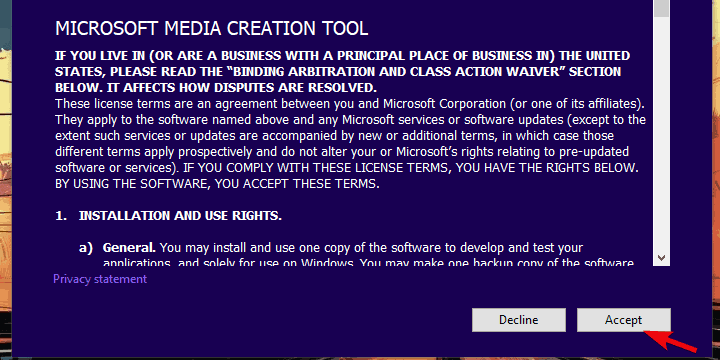
-
का चयन करें दूसरे पीसी के लिए इंस्टॉलेशन मीडिया (USB फ्लैश ड्राइव, डीवीडी, या आईएसओ फाइल) बनाएं विकल्प.
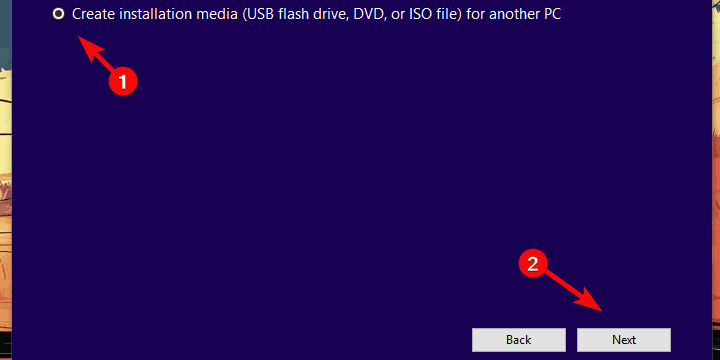
- पसंदीदा चुनें भाषा, वास्तुकला, और संस्करण और क्लिक करें अगला।
-
का चयन करें यूएसबी फ्लैश ड्राइव और फिर क्लिक करें अगला.
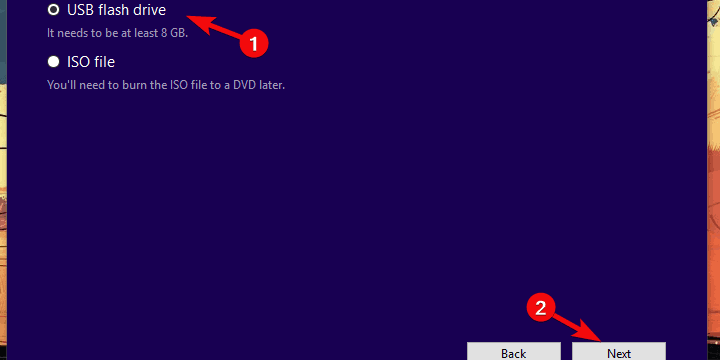
- मीडिया क्रिएशन टूल सेटअप को डाउनलोड करेगा और इंस्टॉलेशन फाइलों को यूएसबी फ्लैश ड्राइव पर कॉपी करेगा।
- आखिरकार, आरअपना पीसी शुरू करें.
- USB में प्लग इन करें और सेटअप प्रारंभ करें।
आपके सिस्टम को अपग्रेड करने के मानक तरीके में सिस्टम इंटरफ़ेस से ओवर-द-एयर अपडेट शामिल है। हालाँकि, यह उतना विश्वसनीय नहीं है जितना कोई उम्मीद करेगा। सौभाग्य से, इसके कई विकल्प हैं, जिनमें अपडेट असिस्टेंट यूटिलिटी और मीडिया क्रिएशन टूल शामिल हैं।
पूर्व, अद्यतन करने के अलावा, आपको बताएगा कि क्या आप पहले स्थान पर अपग्रेड कर सकते हैं। उत्तरार्द्ध बूट करने योग्य ड्राइव के निर्माण के लिए बहुत अच्छा है, जो इस मामले में, विंडोज 10 में अपग्रेड करने का सबसे अच्छा तरीका हो सकता है।
आपके पास ISO फ़ाइल बनाने और उसे DVD पर बर्न करने या बूट करने योग्य USB ड्राइव बनाने का विकल्प है। हाथ में यूएसबी में कम से कम 6 गीगा होना चाहिए और 3.0 या 3.1 के बजाय 2.0 होना बेहतर है।
8. एक क्लीन इंस्टाल करें
अंत में, यदि पिछले समाधानों में से कोई भी आपको हाथ में त्रुटि पर नहीं मिला, तो स्वच्छ स्थापना एकमात्र शेष चरण है जो दिमाग में आता है। बेशक, आपको सिस्टम विभाजन से जो कुछ भी आप कर सकते हैं उसका बैकअप लेना चाहिए। आप इसे केवल द्वितीयक विभाजन में ले जा सकते हैं या बाहरी या क्लाउड ड्राइव का उपयोग कर सकते हैं।
उसके बाद, बस फॉलो करें ये कदम और, 2 घंटे से अधिक समय के बाद, Windows 10 उपयोग के लिए तैयार हो जाएगा।
उसे क्या करना चाहिए। यदि आपके पास "विंडोज इंस्टॉलेशन विफल हो गया है" इंस्टॉलेशन त्रुटि से संबंधित अतिरिक्त प्रश्न या सुझाव हैं, तो हमें नीचे टिप्पणी अनुभाग में बताना सुनिश्चित करें।
 अभी भी समस्याएं आ रही हैं?उन्हें इस टूल से ठीक करें:
अभी भी समस्याएं आ रही हैं?उन्हें इस टूल से ठीक करें:
- इस पीसी मरम्मत उपकरण को डाउनलोड करें TrustPilot.com पर बढ़िया रेटिंग दी गई है (इस पृष्ठ पर डाउनलोड शुरू होता है)।
- क्लिक स्कैन शुरू करें Windows समस्याएँ ढूँढ़ने के लिए जो PC समस्याएँ उत्पन्न कर सकती हैं।
- क्लिक सभी की मरम्मत पेटेंट प्रौद्योगिकियों के साथ मुद्दों को ठीक करने के लिए (हमारे पाठकों के लिए विशेष छूट)।
रेस्टोरो द्वारा डाउनलोड किया गया है 0 इस महीने पाठकों।
लगातार पूछे जाने वाले प्रश्न
सुरक्षा के दृष्टिकोण से, विंडोज 10 सबसे सुरक्षित विंडोज ओएस है। इसके अलावा, इसे सक्रिय रूप से विकसित किया जा रहा है, हर महीने नई प्रमुख विशेषताएं सामने आ रही हैं।
हाँ, निम्नलिखित का पालन करके सही कदम जिनमें आमतौर पर मीडिया क्रिएशन टूल शामिल होता है, आप 2 घंटे से कम समय में विंडोज 10 में मुफ्त में अपग्रेड कर सकते हैं, और इसकी क्षमताओं की पूरी सीमा तक इसका उपयोग कर सकते हैं।
विंडोज 7 14 जनवरी को जीवन के अंत में पहुंच गया और अब कोई अपडेट प्राप्त नहीं कर रहा है, सिवाय इसके कि आपने इसे खरीदा है व्यापार के लिए विंडोज 7 विस्तारित समर्थन पैकेज।

![पुराने AMD ड्राइवरों को आसानी से कैसे स्थापित करें [त्वरित गाइड]](/f/2dcf368122ed6ee6642ec688d509d3ed.jpg?width=300&height=460)
